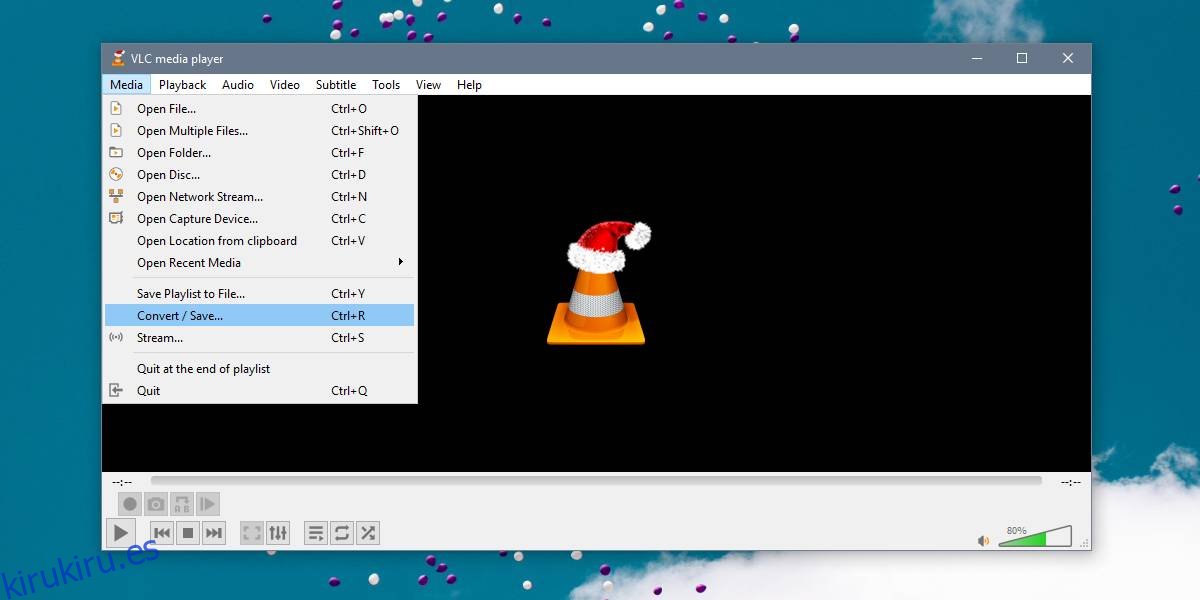Extraer audio de un video es increíblemente fácil si tiene una aplicación de conversión de archivos. Puede tomar casi cualquier tipo de video y convertirlo a MP3 para obtener solo el audio. Si, por otro lado, desea eliminar el audio de un video, puede parecer un poco complicado. Una búsqueda rápida puede darle sugerencias para varias aplicaciones que pueden hacer el truco, pero todo lo que realmente necesita es un reproductor VLC.
¿Necesita crear un video o, más precisamente, un screencast? El reproductor VLC lo tiene cubierto.
Quitar audio de un video
Abra el reproductor VLC desde el menú Medios en la barra de título y seleccione Convertir / Guardar.
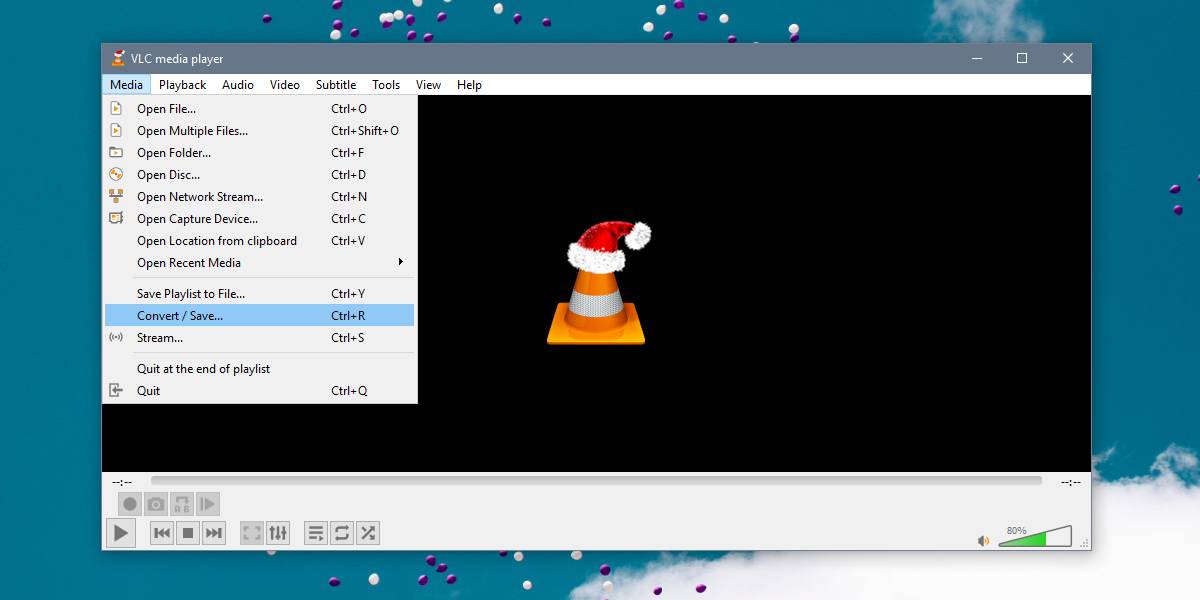
En la ventana Abrir medios, haga clic en el botón Agregar y seleccione el video del que desea eliminar el audio y luego haga clic en la flecha desplegable junto al botón Convertir / Guardar. En el menú desplegable, seleccione la opción Convertir.
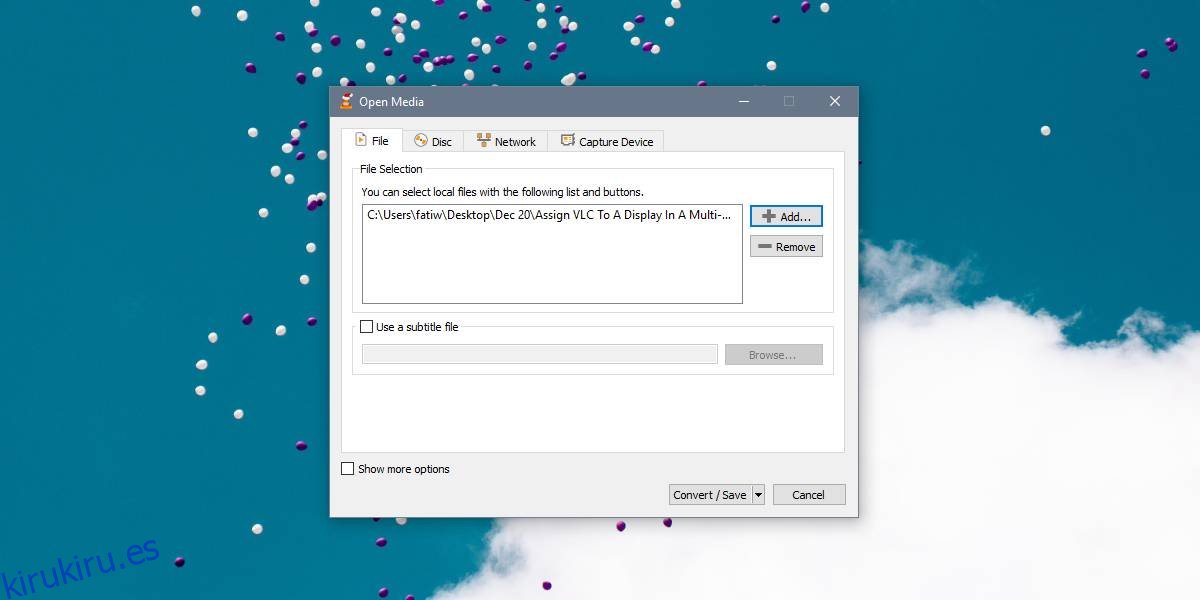
Esto abrirá una nueva ventana. En esta ventana, verá un campo de perfil. Haga clic en el botón de llave inglesa. Esto abrirá la ventana de edición del perfil. Dale al perfil un nombre, cualquier nombre. Vaya a la pestaña Códec de audio y asegúrese de que la opción Audio no esté marcada. Haga clic en Crear para volver a la ventana anterior. Asigne un nombre al archivo en el campo Archivo de destino y haga clic en el botón Iniciar.
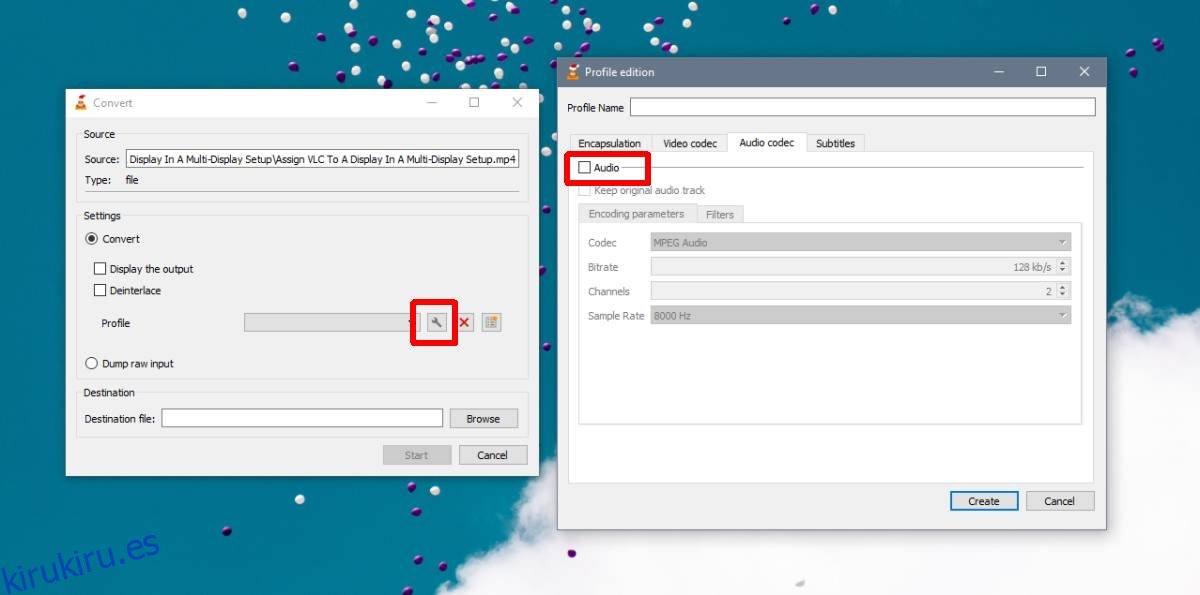
No verá la reproducción de video en el reproductor VLC, sin embargo, la barra de búsqueda que normalmente muestra el progreso del video le mostrará el progreso de la conversión. La conversión no tardará demasiado a menos que tenga un archivo de varias horas. Una vez hecho esto, abra la misma ubicación donde se guarda el archivo original y encontrará una copia con el audio eliminado.
El archivo de salida tiene la misma calidad que el original, menos el audio. También puede usar la misma ventana de conversión para cambiar el formato de salida del video. La ventana Profile Edition es donde puede seleccionar un códec diferente para convertir el video. Debe leer qué códecs son mejores para convertir a ciertos formatos de archivo y luego elegir el correcto.
Mencionamos anteriormente que puede extraer audio de un video convirtiéndolo en un archivo MP3. Si eso es lo que necesita hacer, también puede usar el reproductor VLC para eso. Siga el método anterior, pero en lugar de dejar el códec de audio sin marcar, márquelo y en el menú desplegable Códec, seleccione MP3. Inicie la conversión y se creará un nuevo archivo que contiene solo el audio del video. No debería tomar mucho tiempo, pero nuevamente, al igual que con la eliminación de audio, si el archivo dura horas, puede tomar un tiempo convertirlo a MP3.